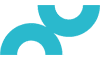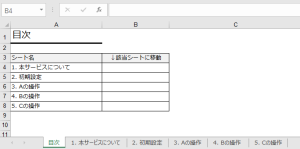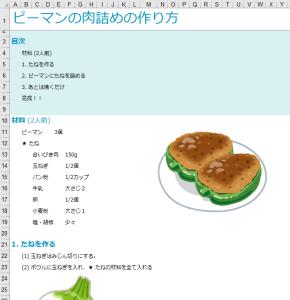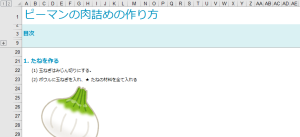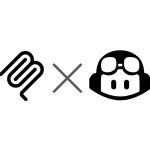Excelやスプレッドシートで手順書を作成していると、こんな問題が置きます。
- シート(タブ)を追加しすぎて、移動が手間になる。
- シート(タブ)1枚当たりの情報量が多く、探している箇所を探すのが大変。
なので、今回は一度作成後は流用しやすい目次の作成について纏めます。
ケース1 シート別で目次を作成する
このようなケースが発生した場合、「リンク」>「ハイパーリンクの挿入」でリンクを設定できますが、今回は1回作成したら、それ以降も流用できるように関数を使用します。
- 目次の先頭となるA4(1. 本サービスについて)へのリンクをHYPERLINK関数でB4に設定します。
=HYPERLINK(“#'”&$A4&”‘!A1”,“移動”)
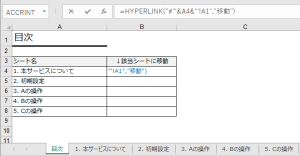
- B4セルを、B5以降にコピーして貼り付ければ完成です。
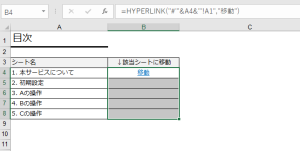
同一シート内に目次を作成する
なお、前提として、目次エリアのタイトル(B列)のタイトル(A列)と使用する列には、を入力しない必要があります。
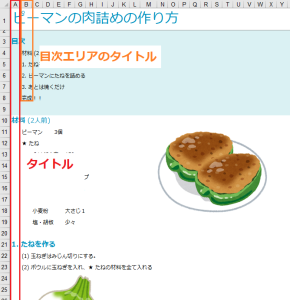
- 行を追加しても遷移先がずれないようMATCH関数も使用します。
B4(材料)からA10へ参照する場合、下記のようになります。
=HYPERLINK(“#B”&MATCH(B4,A:A),“移動”)
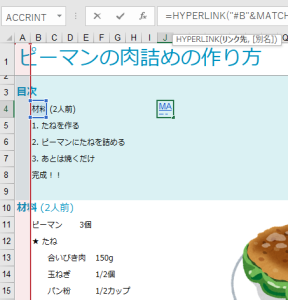
- 1で指定したセルを、C5以降コピーして貼り付ければ完成です。
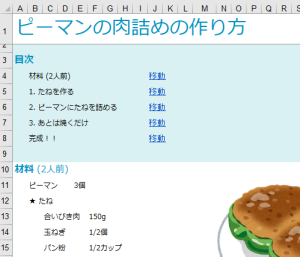
おまけ
目次エリアの最後に「表示」タブ>「ウィンドウ枠の固定」にするとスクロールしても目次が見れます。
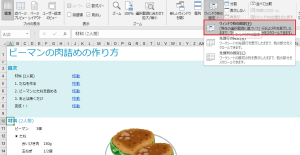
目次タイトルの縦幅が気になる場合は「データ」タブ>「グループ化」して、開閉式にすると見やすくなります。
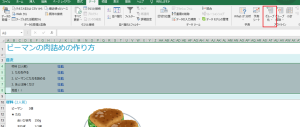
完成!